깃 허브 연동하는 2가지 방법을 다뤄보겠습니다.
-
Git Bash를 다운 받은 뒤 cmd 창을 열어 아래 명령어를 통해 정상적으로 다운이 됐는지 확인합니다.
git --versionwhere git정상적으로 다운로드 확인이 됐으면 다음으로 진행합니다.
-
1번째 방법
우선 깃에 푸쉬할 폴더를 만들어 줍니다.
이때, 한글로 된 경로가 없도록 C드라이브에 만드는 것을 추천합니다.

저는 C드라이브에 OhjuProject1 폴더를 만들었고 이 폴더 안에 SpringPRJ폴더를 넣어 프로젝트 연습을 할 생각입니다.
일단, 우클릭 후 Git Bash Here을 눌러줍니다.

Git Bash Here을 통해 Git bash창이 나오는데 여기서 코드를 작성해 깃과 연동하고 앞으로 작업한 결과물을 코드를 통해 깃으로 보내줄 것 입니다.
여기서 부터는 아래 코드를 천천히 따라서 타이핑해 주면 됩니다.
처음 사용하는 툴이라 잘 모를 땐 천천히 안 틀리고 적는 게 좋습니다.
git initgit config --global user.name "깃 허브 계정 이름"
git config --global user.email "깃 허브 로그인하는 이메일 계정"
git config --global user.password "깃 허브 로그인하는 이메일 계정의 비밀번호"여기서 큰 따옴표 앞에 띄어쓰기가 있습니다.
이름과 이메일, 비밀번호는 깃 허브 계정에서 사용하는 이름,이메일,비밀번호와 꼭 일치시켜서 작성하시면 됩니다.

Git Bash에서 ctrl + V는 먹지 않으니 우클릭해서 Paste를 눌러주거나 Shift + Ins를 눌러주면 됩니다.
git config --list--list 명령어를 통해 위에서 적은 내용을 확인해 줍니다.
git remote add origin (앞에띄어쓰기)깃허브저장소복붙깃 허브 저장소 주소를 Paste를 해 줍니다.
여기서 origin은 변수명 같은 것 이므로 신경쓸 필요가 없습니다.
git remote -v위 명령어를 통해 저장소 이름과 URL을 보고 정상적으로 연결이 됐는지 확인합니다.
혹시 주소를 잘 못 입력했을 때 삭제하고 다시 입력하려면 아래 명령어를 입력하면 됩니다.
git remote rm origin이제 깃 배쉬에 add, commig, push 명령어를 입력하면 됩니다.
이 아래 명령어들은 앞으로 쭉 파일을 추가할 때 사용해야 하는 명령어입니다.
작업 후 아래 세 명령어를 사용하여 업로드합니다.
git add .git commit -m "깃 허브에 저장 될 메시지 입력, 한글도 가능"git push origin master이렇게 첫 번째 깃 연동 방법이 끝났습니다.
2번째 방법

이클립스에서 위 경로로 들어가 줍니다.

다시 설정 창에서 Web - HTML Files - Editor로 들어가 줍니다.
여기에서 상단 체크박스 중 Ailgn final bracket in multi-line element tags를 체크해 줍니다.
a / br / img / input / label / li / select / span / td / th
위 항목을 Inline Elements에서 Remove해 줍니다.
Apply and Close

다시 위 경로로 들어갑니다.

terminal을 검색해서 열어줍니다.

우측 하단에 빨간색 동그라미 부분을 클릭하여 줍니다.
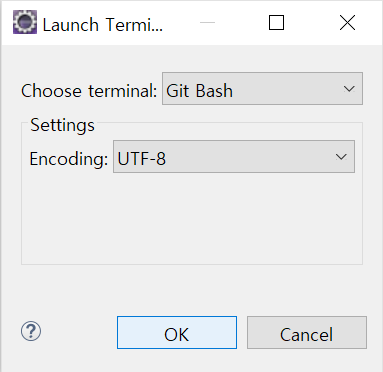
OK 눌러서 넘어갑니다.

하단에 터미널 창이 열렸습니다.
좌측 프로젝트 파일을 우클릭하여 맨 아래 항목에 들어갑니다.

빨간색 밑 줄 그어진 경로를 복사하고 창을 닫아줍니다.

다시 아래 터미널에서 코드를 작성하면 됩니다.
여기서 맨 우측 민트색 부분의 네임이 Branch입니다.
맨 아래 Branch를 바꾸는 방법에 대해서 적어뒀습니다.
pwd위 명령어로 위치를 확인하면 처음 경로는 저렇게 되어 있습니다.
cd 경로붙여넣기cd 명령어를 통해 아까 복사한 경로를 붙여넣기하여 이동해 줍니다.
pwd다시 pwd 명령어로 위치를 확인해 보면 이제 프로젝트 파일 위치로 오게 되었습니다.
이제 부터는 위에 방법과 똑같이 입력해 주면 됩니다.
git config --global user.name "깃 허브 계정 이름"
git config --global user.email "깃 허브 로그인하는 이메일 계정"
git config --global user.password "깃 허브 로그인하는 이메일 계정의 비밀번호"
git config --list
//list를 통해 위에 name, email, password가 제대로 들어갔는지 확인.
git remote add origin 앞에 띄어쓰고 깃 허브 저장소 주소 복붙
git remote -v
// -v를 통해 등록된 저장소 이름과 URL을 보고 정상적으로 연결이 됐는지 확인.
//아래 명령어는 remote 설정을 잘 못 했을 때 삭제하는 명령어.
git remote rm origin
// remote 삭제. ! 주의 !
git add .
git commit -m "깃 허브에 저장 될 메시지 입력 한글도 가능"
git push origin master
//깃 허브에 푸쉬.
//18번째 라인 명령어가 듣지 않으면 20번째 라인 명령어를 사용해도 됩니다. git push -u origin master이렇게 하면 완료 됩니다.
만약 Branch가 master가 아니라 main이라면
git branch -m main위 명령어로 바꿔주면 됩니다.
반대로 Branch가 main인데 master로 변경하고 싶다면
git branch -m master위 명령어로 바꿀 수 있습니다.
'DevOps > Git' 카테고리의 다른 글
| [Git] : issues와 milestones으로 프로젝트 관리하기 (0) | 2022.06.01 |
|---|---|
| [Git] : git pull request 활용하기 (프로젝트 관리) (0) | 2022.04.27 |
| [Git] : Git Hub 잔디가 안 심어지는 현상 (0) | 2022.02.08 |
| [Git] : README.md 작성 방법 및 요령 (0) | 2021.12.03 |
| [Git] : gitignore 활용하기 (0) | 2021.12.03 |



댓글